Le menu contextuel, que ce soit sous Windows ou macOS, peutêtre édité. Aucune interface graphique ne vous permet de le modifier sous Windows. Si vous souhaitez ajouter une option au menu contextuel, vous devez le faire via le registre Windows. Sous macOS, les choses sont relativement plus faciles et vous pouvez ajouter des options dans les Préférences Système. Le seul problème est que les options sont limitées. Menu contextuel est une application macOS qui vous permet d’ajouter une option «Ouvrir avec…» au menu contextuel de toute application.
Menu contextuel a une version allégée, gratuite et payanteversion qui coûte 4,99 $. Si vous souhaitez simplement ajouter une option «Ouvrir avec…» au menu contextuel, la version gratuite est amplement suffisante. Normalement, les applications qui le jugent nécessaire s’ajoutent au menu contextuel, mais si une application ne s’est pas ajoutée, vous pouvez l’ajouter. Avec le menu contextuel, vous pouvez ajouter une application en tant qu’option ‘Ouvrir avec…’ pour tous les types de fichiers.
Ajouter l'option «Ouvrir avec…»
Télécharger le menu contextuel. Il s’agit d’une extension du Finder, vous devez donc l’activer dans les Préférences Système.

Exécuter le menu contextuel et il vous sera demandé de sélectionner des répertoires. L'option de menu contextuel que vous ajoutez n'apparaîtra que dans les fichiers et les dossiers de ces répertoires.
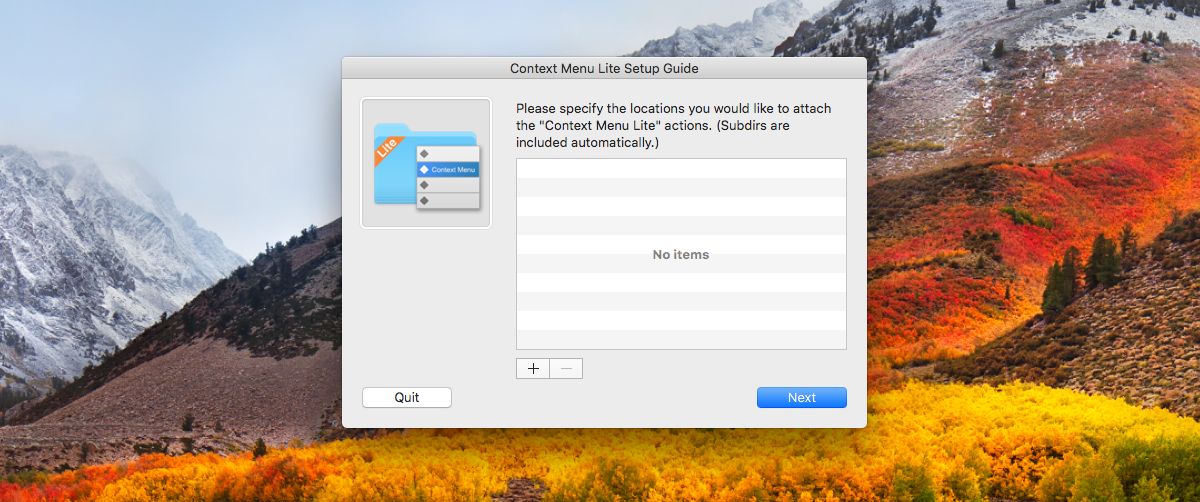
C’est tout ce que vous devez faire dans le guide d’installation. Ouvrez les préférences de l’application pour ajouter l’option ‘Ouvrir avec…’. Accédez à l'onglet Menu contextuel et cliquez sur le bouton plus en bas. Pour les besoins de cet article, nous avons ajouté une option "Ouvrir avec TextEdit" au menu contextuel.
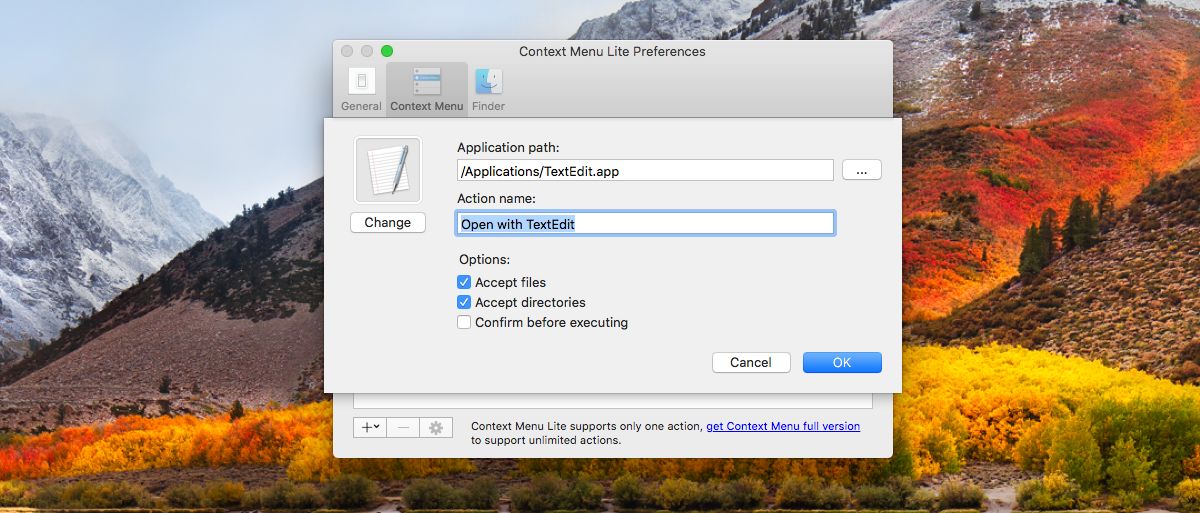
Sélectionnez l'option "Ajouter une application" lorsque vous cliquez sur le bouton plus, puis sélectionnez l'application que vous souhaitez ajouter au menu contextuel.
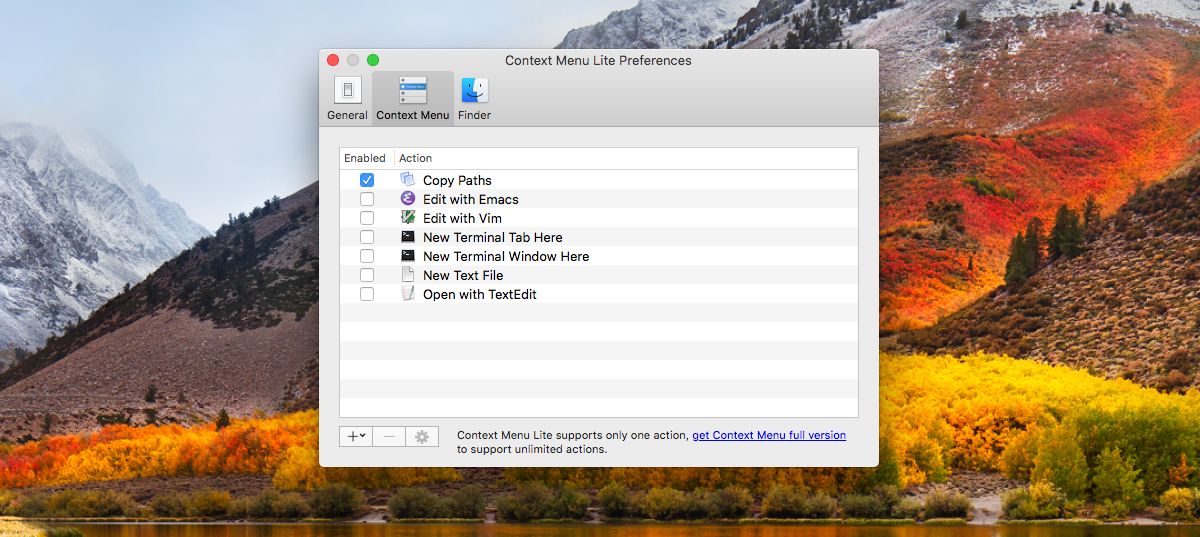
C’est tout ce que vous devez faire. Assurez-vous d’activer la nouvelle option ajoutée dans les préférences de l’application. Ouvrez le Finder et accédez à l'un des répertoires que vous avez ajoutés à l'application. Cliquez avec le bouton droit de la souris sur n’importe quel fichier du répertoire. L’option ‘Ouvrir avec…’ que vous avez ajoutée apparaîtra dans le menu contextuel, qu’il soit ou non compatible avec le fichier.
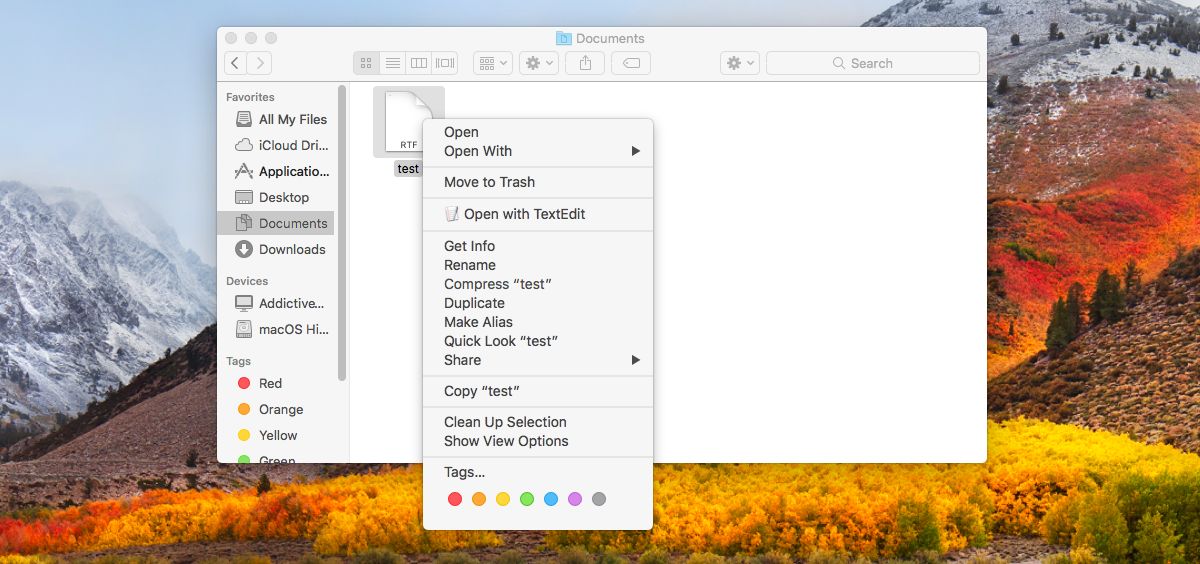
Context Menu lite répond très bien à ce besoin fondamental. Si vous aimez ce que l'application fait, la version pro vaudra la peine d'acheter. À notre avis, ce qui rend l'application vraiment impressionnante, ce n'est pas l'interface graphique qu'elle offre pour l'édition du menu contextuel. C'est le contrôle spécifique à l'annuaire dont il dispose.
Les utilisateurs peuvent avoir besoin d'ajouter un ‘Ouvrir avec…’ personnalisé.options du menu contextuel, mais cette option pourrait simplement être une source de fouillis dans certains dossiers. Le menu contextuel vous permet de choisir où l’option apparaît ou non.













commentaires